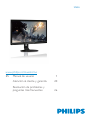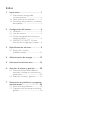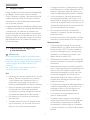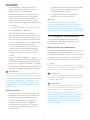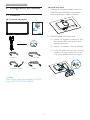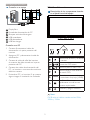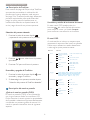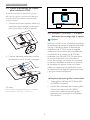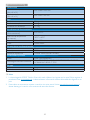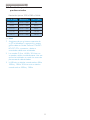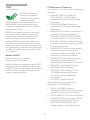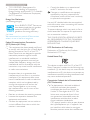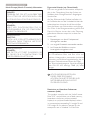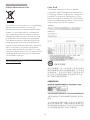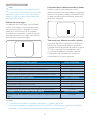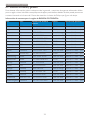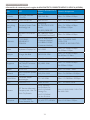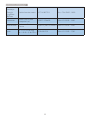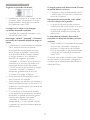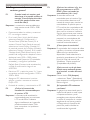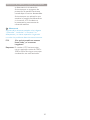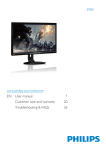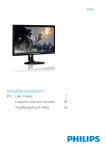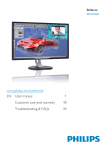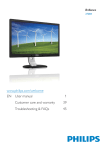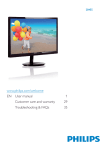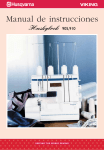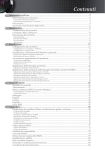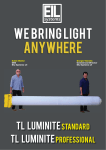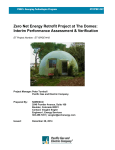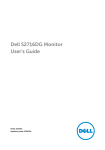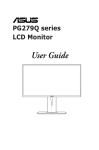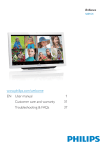Download Manual en Pdf - nerjainformatica.com
Transcript
272G5 www.philips.com/welcome ES Manual de usuario 1 Atención al cliente y garantía 20 Resolución de problemas y preguntas más frecuentes 26 Índice 1. Importante ..............................................1 1.1 Precauciones de seguridad y mantenimiento .............................................1 1.2 Descripción de los símbolos ....................2 1.3 Eliminación del producto y el material de embalaje .......................................................3 2. Configuración del monitor ....................4 2.1 Instalación ...........................................................4 2.2 Uso del monitor .............................................5 2.3 Quitar ensamblado de la base para instalación VESA ..............................................8 2.4 NVIDIA™ G-SYNC™ 2.4 para disfrutar de un juego ágil y rápido ........8 3. Especificaciones técnicas......................9 3.1 Resolución y modos predeterminados .........................................11 4. Administración de energía ................12 5. Información administrativa ................13 6. Atención al cliente y garantía ...........20 6.1 Política de Philips sobre defectos asociados a píxeles en monitores de panel plano......................................................20 6.2 Atención al cliente y garantía ...............22 7. Resolución de problemas y preguntas más frecuentes ...........................................26 7.1 Resolución de problemas .......................26 7.2 Preguntas más frecuentes de carácter general ...............................................................28 1. Importante 1. Importante Esta guía electrónica del usuario está destinada a cualquier persona que utilice el monitor Philips. Tómese su tiempo y lea este manual de usuario antes de utilizar el monitor. Contiene información y notas importantes relacionadas con el uso del monitor. La garantía de Philips se considerará válida siempre y cuando el producto se manipule debidamente y conforme al uso previsto, se respeten sus instrucciones de funcionamiento y se presente la factura original o el ticket de caja, en los que deberán Àgurar la fecha de compra, el nombre del establecimiento, el modelo del equipo y su número de serie. Si apaga el monitor y desconecta el cable de alimentación o el del adaptador de CC, espere 6 segundos antes de conectar el cable correspondiente para volver a utilizarlo. Utilice siempre el cable de alimentación homologado facilitado por Philips. Si no dispone de él, póngase en contacto con su centro de asistencia local (Consulte con el Centro de información al consumidor del Servicio de atención al cliente). No someta el monitor a vibraciones intensas ni impactos fuertes durante su funcionamiento. Evite que el monitor sufra golpes o caídas durante su funcionamiento o transporte. Mantenimiento Con objeto de proteger el monitor de posibles daños, no ejerza excesiva fuerza sobre el panel LCD. Cuando traslade el monitor, sosténgalo por la carcasa para levantarlo; no coloque las manos o los dedos sobre el panel LCD. Desconecte el monitor si no tiene intención de usarlo durante un periodo prolongado de tiempo. Mantenga el monitor alejado de la luz solar directa, de luces brillantes muy intensas y de cualquier otra fuente de calor. La exposición prolongada a este tipo de entorno, puede decolorar y dañar el monitor. Desconecte el monitor si necesita limpiarlo; use un paño ligeramente humedecido para llevar a cabo la limpieza. Puede limpiar la pantalla empleando un paño seco con el monitor apagado. No utilice nunca disolventes orgánicos (como alcohol), ni líquidos que contengan amoniaco para limpiar el monitor. Aleje los objetos que pudieran penetrar a través de los oriÀcios de ventilación o impedir la correcta refrigeración de los componentes electrónicos del monitor. A Àn de evitar riesgos de descarga eléctrica o daños irreparables en el monitor, no lo exponga al polvo, la lluvia, el agua o los ambientes excesivamente húmedos. 1o obstruya los oriÀcios de ventilación de la carcasa. Si el monitor se moja, séquelo con un paño lo antes posible. Cuando instale el monitor, asegúrese de que el conector y la toma de suministro eléctrico sean fácilmente accesibles. Si penetra agua o alguna otra sustancia líquida en el interior del monitor, apáguelo de inmediato y desconecte el cable de alimentación. Limpie el agua o la sustancia y envíe el monitor a un centro de asistencia técnica. 1.1 Precauciones de seguridad y mantenimiento Advertencias El uso de controles, ajustes o procedimientos distintos a los descritos en esta documentación puede dar lugar a riesgos de descarga eléctrica y otros peligros de carácter eléctrico y/o mecánico. Lea y siga estas instrucciones al conectar y usar el monitor informático. Uso 1 1. Importante No almacene ni utilice el monitor en lugares sometidos a niveles excesivos de calor, frío o luz solar directa. Si desea obtener información relacionada con el transporte, consulte la sección “EspeciÀcaciones técnicas”. Si desea disfrutar sin limitaciones de las prestaciones del monitor y prolongar su vida útil tanto como sea posible, utilícelo en un entorno que se ajuste a los siguientes márgenes de temperatura y humedad: No deje el monitor en un vehículo expuesto a la luz solar directa. Temperatura: 0 - 40 °C (32 - 95 °F) Humedad: 20 - 80% HR Nota Póngase en contacto con un técnico del servicio de asistencia si el monitor no funciona con normalidad o no está seguro de qué medidas tomar después de haber seguido las instrucciones de uso que Àguran en este manual. IMPORTANTE: Active siempre un salvapantallas móvil si deja el monitor sin atención. Active siempre una aplicación que actualice la pantalla periódicamente si el monitor se destina a la presentación permanente de contenido estático. Uninterrupted display of still or static images over an extended period may cause “burn in”, also known as “afterimaging” or “ghost imaging”, on your screen. “Burn-in”, “after-imaging”, or “ghost imaging” is a well-known phenomenon in LCD panel technology. En la mayoría de los casos, la imagen “quemada”, “residual” o “fantasma” desaparece gradualmente al cabo de un tiempo tras apagar el equipo. 1.2 Descripción de los símbolos Las siguientes subsecciones describen las convenciones aplicadas a este documento en materia de símbolos. Notas, precauciones y advertencias Es posible que algunos de los párrafos de esta guía aparezcan acompañados de un icono e impresos en negrita o cursiva. Dichos párrafos contienen notas, precauciones y advertencias. Sus signiÀcados se explican a continuación: Nota Este icono se emplea para destacar información importante y sugerencias que pueden ayudarle a utilizar mejor su sistema informático. Advertencia Si no se activa un protector de pantalla o una aplicación de actualización periódica de pantalla, es posible que existan graves síntomas de imágenes “quemadas”, “residuales” o “fantasmas” que no desaparecerán y no será posible resolver. La garantía no cubre los problemas descritos anteriormente. Precaución Este icono se emplea para destacar información que permite evitar posibles daños al hardware o pérdidas de datos. Advertencia Este icono se emplea para destacar información acerca de la posibilidad de que se produzcan lesiones personales y cómo evitarlas. Algunas advertencias pueden aparecer en formatos diferentes o no contar con la compañía de un icono. En tales casos, la presentación especíÀca de la advertencia seguirá las pautas establecidas por la autoridad administrativa correspondiente. Asistencia técnica La cubierta de la carcasa sólo debe ser abierta por personal técnico cualiÀcado. Si necesita cualquier documento por motivos de reparación o integración, póngase en contacto con el centro de atención al cliente local. (Consulte el capítulo “Centro de información al consumidor”). 2 1. Importante From the planning, design and production stages, Philips emphasizes the important of making products that can easily be recycled. At Philips, end-of-life management primarily entails participation in national take-back initiatives and recycling programs whenever possible, preferably in cooperation with competitors, which recycle all materials (products and related packaging material) in accordance with all Environmental Laws and taking back program with the contractor company. 1.3 Eliminación del producto y el material de embalaje Residuos de aparatos eléctricos y electrónicos - WEEE Your display is manufactured with high quality materials and components which can be recycled and reused. This marking on the product or on its packaging illustrates that, under European Directive 2012/19/EU governing used electrical and electronic appliances, this product may not be disposed of with normal household waste. You are responsible for disposal of this equipment through a designated waste electrical and electronic equipment collection. To determine the locations for dropping off such waste electrical and electronic, contact your local government ofÀce, the waste disposal organization that serves your household or the store at which you purchased the product. To learn more about our recycling program please visit http://www.philips.com/sites/philipsglobal/ about/sustainability/ourenvironment/ productrecyclingservices.page Your new monitor contains materials that can be recycled and reused. Specialized companies can recycle your product to increase the amount of reusable materials and to minimize the amount to be disposed of. All redundant packing material has been omitted. We have done our utmost to make the packaging easily separable into mono materials. Please Ànd out about the local regulations on how to dispose of your old monitor and packing from your sales representative. Taking back/Recycling Information for Customers Philips establishes technically and economically viable objectives to optimize the environmental performance of the organization's product, service and activities. 3 &RQÀJXUDFLyQGHOPRQLWRU Install base stand 2. Configuración del monitor 1. Coloque el monitor bocabajo sobre una superÀcie suave. Extreme la precaución para evitar arañar o dañar la pantalla. 2.1 Instalación Contenido del paquete 272G5 2. Hold the stand with both hands. (1) Acople con cuidado el pedestal al área del soporte VESA hasta que el cierre bloquee dicha base. user s manual 使用产品前请阅读使用说明 2014 保留备用 (2) Acople con cuidado la base al pedestal. (3) Utilice los dedos para apretar el tornillo situado en la parte inferior de la base y Àje ésta al pedestal de forma segura. Alimentación Adaptador de CA/CC Cable USB 1 Cable DP 2 3 Nota Utilice solo el modelo de adaptador de CA/CC: Philips ADPC20120, TPV120-REBN2. 4 &RQÀJXUDFLyQGHOPRQLWRU Conexión a un equipo 2.2 Uso del monitor Descripción de los componentes situados en el panel frontal del equipo 6 5 4 1 2 3 2 1 DisplayPort Entrada de alimentación de CC Bloqueo antirrobo Kensington USB ascendente USB descendente USB fast charger 3 Conexión a un PC 1. Conecte Àrmemente el cable de alimentación a la parte posterior del monitor. 7 4 2. Apague el PC y desconecte el cable de alimentación. 6 5 2 Permite ENCENDER y APAGAR el monitor. 3. Conecte el cable de señal del monitor al conector de vídeo situado en la parte posterior del PC. Access the OSD menu. 4. Conecte los cables de alimentación del PC y el monitor a una toma de suministro eléctrico cercana. Permite ajustar el menú OSD. Permite volver al nivel anterior del menú OSD. 5. Encienda el PC y el monitor. Si se muestra alguna imagen, la instalación ha Ànalizado. Efecto borroso provocado por el movimiento muy bajo (ULMB). TruePoint: Seleccionar rápidamente uno de los seis punteros optimizados. Encienda y apague TruePoint. Nota ULMB solo se habilita cuando está en 85Hz, 100Hz y 120Hz. 5 &RQÀJXUDFLyQGHOPRQLWRU Descripción de TruePoint Brightness Picture Contrast Este monitor de juego de Philips incluye TruePoint, que permite personalizar la calibración del puntero para que se adapte a cada entorno de juego. Con TruePoint podrá elegir diferentes punteros optimizados para cada escena del juego, lo que le permitirá perfeccionar su rendimiento. Además, es especialmente útil en los juego de acción en primera persona. SmartResponse &RORU Gamma Language OSD Settings Setup Uso básico y sencillo de los botones de control Selección del puntero deseado En este menú OSD, puede pulsar los botones del marco frontal del monitor para mover el cursor y el botón Aceptar para conÀrmar una selección o el cambio. 1. Presione la tecla de acceso rápido y aparecerán seis punteros en la pantalla. El menú OSD A continuación se incluye un esquema que representa la estructura del menú en pantalla. Úselo como referencia cuando desee llevar a cabo algún ajuste posteriormente. Main menu Picture 2. Presione que desee. para seleccionar el puntero Color 3. Presione OK para confirmar el puntero. Sub menu Brightness orNVDIA® Lightboost™(3D mode) 0~100 or OFF~MAX(3D mode) Contrast 0~100 SmartResponse Off, Fast, Faster, Fastest Gamma 1.8, 2.0, 2.2, 2.4, 2.6 Color Temperature 5000K, 6500K, 7500K, 8200K, 9300K,11500K sRGB User Define Red: 0~100 Green: 0~100 Blue: 0~100 Encendido y apagado de TruePoint 1. Presione la tecla de acceso rápido encender y apagar TruePoint. Language English, Deutsch, (VSDxROǼȜȜȘȞȚțȒ)UDQoDLV Italiano, 0DU\DU, 1HGHUODQGV, 3RUWXJXrV 3RUWXJXrV do %UD]LO 3ROVNLɊɭɫɫɤɢɣ Svenska, Suomi, 7UNoHýHãWLQD ɍɤɪɚʀɧɫɶɤɚㆰփѝ᮷, 㑱億ѝ᮷, ᰕᵜ䃎, 䞲ῃ㠊 OSD Settings Horizontal para 2. Si desea elegir otro puntero, consulte el paso “Selección del puntero de TruePoint deseado”. 0~100 Vertical Descripción del menú en pantalla Setup ¿Qué es el menú en pantalla (OSD)? El menú en pantalla (OSD) es una prestación con la que cuentan todos los monitores LCD Philips. Permite al usuario ajustar las propiedades de la pantalla o seleccionar funciones directamente a través de una ventana gráÀca de control. Un menú en pantalla interactivo tiene el siguiente aspecto: Transparency Off, 1, 2, 3, 4 OSD Time Out 5s, 10s, 20s, 30s, 60s ULMB On, Off ULMB Pulse Width 0~100 Reset Yes, No Information 6 &RQÀJXUDFLyQGHOPRQLWRU Rotación Funciones físicas Inclinación 0 90 Giro Ajuste de altura 150mm 7 &RQÀJXUDFLyQGHOPRQLWRU 2.3 Quitar ensamblado de la base para instalación VESA Antes de comenzar a desmontar la base del monitor, siga las instrucciones descritas a continuación para evitar cualquier daño o lesión posible. 100mm 1. Coloque el monitor bocabajo sobre una superÀcie suave. Extreme la precaución para evitar arañar o dañar la pantalla. 2.4 NVIDIA™ G-SYNC™ 2.4 para disfrutar de un juego ágil y rápido ¿Qué es? NVIDIA G-SYNC es una innovadora tecnología de visualización que ofrece la experiencia de juego más ágil y rápida que existe. El espectacular rendimiento de G-SYNC se ha conseguido mediante la sincronización de la velocidad de actualización de la imagen con el GPU del ordenador con GeForce GTX. De esta forma, se elimina la distorsión y se minimizan los cortes de la imagen y el retraso en la entrada en pantalla. Resultado: las escenas se muestran de inmediato, los objetos se ven con mayor nitidez y el juego Áuye a la perfección, lo que le proporciona una magníÀca experiencia visual y una gran ventaja competitiva.. 2. Mientras mantiene presionado el botón de liberación, incline la base y extráigala. 5HTXLVLWRVGHWDUMHWDJUiÀFDUHFRPHQGDGRV Nota Este monitor es compatible con la interfaz de instalación 100 mm × 100 mm. 8 Tarjeta gráÀca GeForce 650 Ti Boost VGA de NVIDIA o posterior Versión del controlador de la tarjeta gráÀca: Visite el sitio web oÀcial de NVIDIA http://www. nvidia.com/content/global/ global.php para descargar el controlador más reciente. (VSHFLÀFDFLRQHVWpFQLFDV 3. Especificaciones técnicas Imagen/Pantalla Tipo de panel Retroiluminación Tamaño del panel Relación de aspecto Densidad de píxeles Brillo Relación de contraste (típ.) Tiempo de respuesta (típ.) SmartResponse Resolución Máxima Ángulo de visualización Colores en pantalla Frecuencia de actualización vertical Frecuencia horizontal sRGB Requisitos de 3D Conectividad Entrada de señal Señal de entrada LCD TN LED 27'', panorámico (68,6cm) 16:9 0,31 x 0,31 mm 300 cd/m² 1000:1 5 ms 1 ms 1920 x 1080 a 144Hz 170° (H) / 160° (V) a C/R > 10 16,7M 30Hz - 150Hz 30 kHz - 160kHz SÍ Se necesita el kit de NVIDIA 3D Vision (no incluido) 4 puertos USB 3,0 (con un cargador rápido), Display Port Sincronización independiente y sincronización en verde Funciones Funciones de usuario Idiomas del menú OSD Otras funciones Compatibilidad con Plug & Play Soporte Inclinación Giro Ajuste de altura Rotación Alimentación Modo encendido Suspensión (típ.) Apagado (típ.) Indicador LED de encendido Fuente de alimentación Inglés, francés, alemán, español, italiano, ruso, chino simpliÀcado, portugués, turco, neerlandés, sueco, Ànlandés, polaco, checo, coreano, japonés, húngaro, ucraniano, portugués (Brasil), griego , chino tradicional Bloqueo Kensington DDC/CI, sRGB, Windows 7/Windows 8 -5° / +20° -65/+65 150 mm 90 grados 36 W (típ.), 59,6 W (máx.) 0,5 W (después de 12 minutos sin señal de entrada del monitor) 0,5 W (12 minutos después de la desconexión) Modo encendido: Blanco, sin señal/sin cable: Blanco (intermitente) 100 - 240 VCA, 50 - 60Hz 9 3. (VSHFLÀFDFLRQHVWpFQLFDV Dimensiones Producto con soporte (An x Al x Pr) Producto sin soporte (An x Al x Pr) Peso Producto con soporte Producto sin soporte Producto con embalaje Condiciones de funcionamiento Intervalo de temperatura (funcionamiento) Intervalo de temperatura (en reposo) Humedad relativa MTBF Características medioambientales ROHS Embalaje Sustancias especíÀcas Conformidad y normas EPEAT Homologaciones administrativas Carcasa Color Acabado 639 x 580 x 242 mm 639 x 405 x 64 mm 7,8 kg 5,0 kg 11,3 kg 0°C a 40°C -20°C a 60°C 20% a 80% 30.000 horas SÍ 100% reciclable Carcasa 100% libre de PVC/BFR Silver (www.epeat.net) Marca CE, FCC Class B, CU-EAC, SEMKO, ETL, GS, ERGO, UCRANIANO, BSMI, C-TICK Negro Textura Nota 1. La homologación EPEAT Gold o Silver sólo será válida en los lugares en los que Philips registre el producto. Visite www.epeat.net si desea obtener información acerca del estado de registro en su país. 2. Estos datos se encuentran sujetos a cambios sin aviso previo. Visite www.philips.com/support si desea descargar la versión más reciente de este documento. 10 (VSHFLÀFDFLRQHVWpFQLFDV 3.1 Resolución y modos predeterminados Resolución óptima: 1920 x 1080 a 144Hz Frec. H (kHz) Resolución Frec.V (Hz) 67,5 1920 x 1080 60 95,43 1920 x 1080 84,90 113,22 1920 x 1080 99,93 137,26 1920 x 1080 119,98 158,11 1920 x 1080 144,00 Nota 1. Asegúrese de que el sistema operativo de su PC es Windows7 o posterior. La tarjeta gráÀca debe ser Nvidia Geforce GTX650Ti BOOST CPU o posterior y debe su controlador debe estar actualizado. 2 Los modos G-Sync, ULMB y 3D Vision no se pueden utilizar simultáneamente. Una vez que se ha habilitado un modo, los otros dos permanecerán deshabilitados. 3. ULMB solo se habilita cuando está en 85Hz, 100Hz y 120Hz. 3D Vision solo se habilita cuando está en 100Hz y 120Hz. 11 4. Administración de energía 4. Administración de energía Si ha instalado en su PC una tarjeta de gráÀcos o software de VESA compatible con DPM, el monitor puede reducir automáticamente el consumo de energía cuando no lo use. Al detectar una entrada desde un teclado, un ratón u otro dispositivo de entrada, el monitor se 'despertará' de manera automática. La siguiente tabla muestra el consumo de energía y la señalización de esta característica de ahorro de energía automática: DeÀnición de administración de energía Modo VESA Vídeo Activo ACTIVADO Sincroni- Sincronización zación horizontal vertical InteDESACrruptor TIVADO apagado Energía consumida Color del indicador LED Sí Sí 36 W (típ.), 59,6 W (máx.) Blanco - - 0,5 W (típ.) DESACTIVADO A continuación se muestran los parámetros empleados para medir el consumo de potencia de este monitor. Resolución nativa: 1920 x 1080 Contraste: 50% Brillo: 300 nits Temperatura de color: 6500 k con patrón de blancos completo Nota Estos datos se encuentran sujetos a cambios sin aviso previo. 12 5. Información administrativa Certified Displays: 5. Información administrativa Lead-free Product Lead free display promotes environmentally sound recovery and disposal of waste from electrical and electronic equipment. Toxic substances like Lead has been eliminated and compliance with European community’s stringent RoHs directive mandating restrictions on hazardous substances in electrical and electronic equipment have been adhered to in order to make Philips monitors safe to use throughout its life cycle. TCO CertiÀed is a third party veriÀed program, where every product model is tested by an accredited impartial test laboratory. TCO CertiÀed represents one of the toughest certiÀcations for ICT products worldwide. Some of the Usability features of TCO Certified Displays: Workload ergonomics to ensure a good physical environment Restrictions on Chlorinated and Brominated flame retardants, plasticizers, plastics and heavy metals such as cadmium, mercury and lead (RoHS compliance) Both product and product packaging is prepared for recycling The brand owner offers take-back options For more information, please visit: www. tcodevelopment.com Products are tested according to rigorous safety standards at impartial laboratories For displays with glossy bezels, the user should consider the placement of the display as the bezel may cause disturbing reÁections from surrounding light and bright surfaces. Visual Ergonomics for image quality is tested to ensure top performance and reduce sight and strain problems. Important parameters are Resolution, Luminance, Contrast, Reflection and Colour characteristics Electric and magnetic fields emissions as low as normal household background levels Low energy consumption to minimize climate impact The brand owner demonstrates the product is manufactured under working practices that promote good labour relations and working conditions. The Criteria Document can be downloaded from our web site. The criteria included in this label have been developed by TCO Development in co-operation with scientists, experts, users as well as manufacturers all over the world. Since the end of the 1980s TCO has been involved in inÁuencing the development of IT equipment in a more user and environmentally friendly direction. Our ICT product labeling system began in 1992 and is now requested by users and ICT-manufacturers all over the world. TCO Development works for sustainable IT - manufacture, use and recycling of IT products reÁecting environmental, social and economic responsibility. This product is designed for both you and the planet! Production facilities have an Environmental Management System (EMAS or ISO 14001) Corporate Social Responsibility Congratulations! Technology for you and the planet (Only for selective models) User deÀne mode is used for TCO CertiÀed compliance. Some of the Environmental features of TCO 13 5. Administración de energía EPEAT CE Declaration of Conformity (www.epeat.net) This product is in conformity with the following standards The EPEAT (Electronic Product Environmental Assessment Tool) program evaluates computer desktops, laptops, and monitors based on 51 environmental criteria developed through an extensive stakeholder consensus process supported by US EPA. EPEAT system helps purchasers in the public and private sectors evaluate, compare and select desktop computers, notebooks and monitors based on their environmental attributes. EPEAT also provides a clear and consistent set of performance criteria for the design of products, and provides an opportunity for manufacturers to secure market recognition for efforts to reduce the environmental impact of its products. EN60950-1:2006+A11:2009+A1: 2010+A12:2011+A2:2013 (Safety requirement of Information Technology Equipment). EN55022:2010(Radio Disturbance requirement of Information Technology Equipment). EN55024:2010 (Immunity requirement of Information Technology Equipment). EN61000-3-2:2006+A1:2009+A2:2009 (Limits for Harmonic Current Emission). EN61000-3-3:2008 (Limitation of Voltage Fluctuation and Flicker) following provisions of directives applicable. EN50581:2012 (Technical documentation for the assessment of electrical and electronic products with respect to the restriction of hazardous substances). EN50564:2011 (Electrical and electronic household and office equipment — Measurement of low power consumption). 2006/95/EC (Low Voltage Directive). 2004/108/EC (EMC Directive). 2009/125/EC (ErP Directive, EC No. 1275/2008 Implementing Directive for Standby and Off mode power consumption) Benefits of EPEAT Reduce use of primary materials Reduce use of toxic materials Avoid the disposal of hazardous waste EPEAT’S requirement that all registered products meet ENERGY STAR’s energy efÀciency speciÀcations, means that these products will consume less energy throughout their life. 2011/65/EU (RoHS Directive) And is produced by a manufacturing organization on ISO9000 level. 14 ISO9241-307:2008 (Ergonomic requirement, Analysis and compliance test methods for electronic visual displays). GS EK1-2000:2013 (GS mark requirement). prEN50279:1998 (Low Frequency Electric and Magnetic fields for Visual Display). MPR-II (MPR:1990:8/1990:10 Low Frequency Electric and Magnetic fields). 5. Información administrativa TCO CERTIFIED (Requirement for Environment Labeling of Ergonomics, Energy, Ecology and Emission, TCO: Swedish Confederation of Professional Employees) for TCO versions. Changes or modiÀcations not expressly approved by the party responsible for compliance could void the user's authority to operate the equipment. Energy Star Declaration (www.energystar.gov) Use only RF shielded cable that was supplied with the monitor when connecting this monitor to a computer device. As an ENERGY STAR® Partner, we have determined that this product meets the ENERGY STAR® guidelines for energy efÀciency. To prevent damage which may result in Àre or shock hazard, do not expose this appliance to rain or excessive moisture. Note We recommend you switch off the monitor when it is not in use for a long time. THIS CLASS B DIGITAL APPARATUS MEETS ALL REQUIREMENTS OF THE CANADIAN INTERFERENCE-CAUSING EQUIPMENT REGULATIONS. Federal Communications Commission (FCC) Notice (U.S. Only) This equipment has been tested and found to comply with the limits for a Class B digital device, pursuant to Part 15 of the FCC Rules. These limits are designed to provide reasonable protection against harmful interference in a residential installation. This equipment generates, uses and can radiate radio frequency energy and, if not installed and used in accordance with the instructions, may cause harmful interference to radio communications. FCC Declaration of Conformity Declaration of Conformity for Products Marked with FCC Logo, United States Only This device complies with Part 15 of the FCC Rules. Operation is subject to the following two conditions: (1) this device may not cause harmful interference, and (2) this device must accept any interference received, including interference that may cause undesired operation. However, there is no guarantee that interference will not occur in a particular installation. If this equipment does cause harmful interference to radio or television reception, which can be determined by turning the equipment off and on, the user is encouraged to try to correct the interference by one or more of the following measures: Reorient or relocate the receiving antenna. Increase the separation between the equipment and receiver. Connect the equipment into an outlet on a circuit different from that to which the receiver is connected. Consult the dealer or an experienced radio/TV technician for help. Commission Federale de la Communication (FCC Declaration) Cet équipement a été testé et déclaré conforme auxlimites des appareils numériques de class B,aux termes de l'article 15 Des règles de la FCC. Ces limites sont conçues de façon à fourir une protection raisonnable contre les interférences nuisibles dans le cadre d'une installation résidentielle. CET appareil produit, utilise et peut émettre des hyperfréquences qui, si l'appareil n'est pas installé et utilisé selon les consignes données, peuvent causer des interférences 15 5. Administración de energía EN 55022 Compliance (Czech Republic Only) nuisibles aux communications radio. Cependant, rien ne peut garantir l'absence d'interférences dans le cadre d'une installation particulière. Si cet appareil est la cause d'interférences nuisibles pour la réception des signaux de radio ou de télévision, ce qui peut être décelé en fermant l'équipement, puis en le remettant en fonction, l'utilisateur pourrait essayer de corriger la situation en prenant les mesures suivantes: Réorienter ou déplacer l’antenne de réception. Augmenter la distance entre l’équipement et le récepteur. Brancher l’équipement sur un autre circuit que celui utilisé par le récepteur. Demander l’aide du marchand ou d’un technicien chevronné en radio/télévision. 3ROLVK&HQWHUIRU7HVWLQJDQG&HUWLÀFDWLRQ1RWLFH The equipment should draw power from a socket with an attached protection circuit (a threeprong socket). All equipment that works together (computer, monitor, printer, and so on) should have the same power supply source. The phasing conductor of the room's electrical installation should have a reserve short-circuit protection device in the form of a fuse with a nominal value no larger than 16 amperes (A). To completely switch off the equipment, the power supply cable must be removed from the power supply socket, which should be located near the equipment and easily accessible. Toutes modiÀcations n'ayant pas reçu l'approbation des services compétents en matière de conformité est susceptible d'interdire à l'utilisateur l'usage du présent équipement. A protection mark B conÀrms that the equipment is in compliance with the protection usage requirements of standards PN-93/T-42107 and PN-89/E-06251. N'utiliser que des câbles RF armés pour les connections avec des ordinateurs ou périphériques. CET APPAREIL NUMERIQUE DE LA CLASSE B RESPECTE TOUTES LES EXIGENCES DU REGLEMENT SUR LE MATERIEL BROUILLEUR DU CANADA. 16 5. Información administrativa North Europe (Nordic Countries) Information Ergonomie Hinweis (nur Deutschland) Placering/Ventilation VARNING: FÖRSÄKRA DIG OM ATT HUVUDBRYTARE OCH UTTAG ÄR LÄTÅTKOMLIGA, NÄR DU STÄLLER DIN UTRUSTNING PÅPLATS. Der von uns gelieferte Farbmonitor entspricht den in der "Verordnung über den Schutz vor Schäden durch Röntgenstrahlen" festgelegten Vorschriften. Auf der Rückwand des Gerätes beÀndet sich ein Aufkleber, der auf die Unbedenklichkeit der Inbetriebnahme hinweist, da die Vorschriften über die Bauart von Störstrahlern nach Anlage III ʔ 5 Abs. 4 der Röntgenverordnung erfüllt sind. Placering/Ventilation ADVARSEL: S Ø R G V E D P L AC E R I N G E N F O R , AT NETLEDNINGENS STIK OG STIKKONTAKT ER NEMT TILGÆNGELIGE. Damit Ihr Monitor immer den in der Zulassung geforderten Werten entspricht, ist darauf zu achten, daß Paikka/Ilmankierto VAROITUS: SIJOITA LAITE SITEN, ETTÄ VERKKOJOHTO VO I DA A N TA RV I T TA E S S A H E L P O S T I IRROTTAA PISTORASIASTA. 1. Reparaturen nur durch Fachpersonal durchgeführt werden. 2. nur original-Ersatzteile verwendet werden. 3. bei Ersatz der Bildröhre nur eine bauartgleiche eingebaut wird. Plassering/Ventilasjon ADVARSEL: NÅR DETTE UTSTYRET PLASSERES, MÅ DU PASSE PÅ AT KONTAKTENE FOR STØMTILFØRSEL ER LETTE Å NÅ. Aus ergonomischen Gründen wird empfohlen, die Gr undfarben Blau und Rot nicht auf dunklem Untergrund zu verwenden (schlechte Lesbarkeit und erhöhte Augenbelastung bei zu geringem Zeichenkontrast wären die Folge). Der arbeitsplatzbezogene Schalldruckpegel nach DIN 45 635 beträgt 70dB (A) oder weniger. ACHTUNG: BEIM AUFSTELLEN DIESES GERÄTES DARAUF ACHTEN, DAß NETZSTECKER UND NETZKABELANSCHLUß LEICHT ZUGÄNGLICH SIND. Restriction on Hazardous Substances statement (India) This product complies with the “India E-waste Rule 2011” and prohibits use of lead, mercury, hexavalent chromium, polybrominated biphenyls or polybrominated diphenyl ethers in concentrations exceeding 0.1 weight % and 0.01 weight % for cadmium, except for the exemptions set in Schedule 2 of the Rule. 17 5. Administración de energía China RoHS E-Waste Declaration for India The People's Republic of China released a regulation called "Management Methods for Controlling Pollution by Electronic Information Products" or commonly referred to as China RoHS. All products including CRT and Monitor which are produced and sold for China market have to meet China RoHS request. This symbol on the product or on its packaging indicates that this product must not be disposed of with your other household waste. Instead it is your responsibility to dispose of your waste equipment by handing it over to a designated collection point for the recycling of waste electrical and electronic equipment . The separate collection and recycling of your waste equipment at the time of disposal will help to conserve natural resources and ensure that it is recycled in a manner that protects human health and the environment. For more information about where you can drop off your waste equipment for recycling in India please visit the below web link. http://www.india.philips.com/about/sustainability/ recycling/index.page. ⧟⭘֯؍ᵏ䲀 ↔ḷ䇶ᤷᵏ䲀 ॱᒤ ⭥ᆀؑӗ૱ѝਜ਼ᴹⲴᴹ ∂ᴹᇣ⢙䍘ᡆݳ㍐൘↓ᑨ֯⭘ⲴᶑԦлнՊਁ⭏ ཆ⋴ᡆケਈ ⭥ᆀؑӗ૱⭘ᡧ֯⭘䈕⭥ᆀؑ ӗ૱нՊሩ⧟ຳ䙐ᡀѕ䟽⊑ḃᡆሩަӪ䓛ǃ 䍒ӗ䙐ᡀѕ䟽ᦏᇣⲴᵏ䲀ˊ ljᓏᔳ⭥ಘ⭥ᆀӗ૱എ᭦༴⨶㇑⨶ᶑֻNJᨀ⽪ᙗ 䈤᰾ ѪҶᴤྭൠޣ⡡৺؍ᣔൠ⨳ˈᖃ⭘ᡧн䴰㾱↔ӗ ૱ᡆӗ૱ሯભ㓸→ᰦˈ䈧䚥ᆸഭᇦᓏᔳ⭥ಘ⭥ᆀӗ ૱എ᭦༴⨶⌅ޣᖻ⌅㿴ˈሶަӔ㔉ᖃൠާᴹഭᇦ 䇔ਟⲴഎ᭦༴⨶䍴䍘Ⲵল୶䘋㹼എ᭦༴⨶DŽ 18 5. Información administrativa EU Energy Label The European Energy Label informs you on the energy efÀciency class of this product. The greener the energy efÀciency class of this product is the lower the energy it consumes. On the label, you can Ànd the energy efÀciency class, the average power consumption of this product in use and the average energy consumption for 1 year. Note The EU Energy Label will be ONLY applied on the models bundling with HDMI and TV tuners. 19 6. Atención al cliente y garantía oscurecen, aparentan ser un único píxel de color negro. Otras combinaciones de píxeles iluminados y oscurecidos aparentan ser píxeles únicos de otros colores. 6. Atención al cliente y garantía 6.1 Política de Philips sobre defectos asociados a píxeles en monitores de panel plano Tipos de defectos asociados a píxeles Los defectos asociados a píxeles y subpíxeles se maniÀestan en la pantalla de diferentes formas. Existen dos categorías de defectos asociados a píxeles y, dentro de cada una de ellas, varios tipos de defectos asociados a subpíxeles. Philips se esmera por proporcionar productos de la máxima calidad. Empleamos algunos de los procesos industriales de fabricación más avanzados y aplicamos las prácticas de control de calidad más exigentes. No obstante, a veces resulta inevitable la aparición de defectos asociados a píxeles o subpíxeles en los paneles TFT que se instalan en los monitores de panel plano. Ningún fabricante puede garantizar la ausencia de defectos asociados a píxeles un panel, pero Philips garantiza que reparará o reemplazará cualquier monitor en garantía que presente un número inaceptable de defectos. Este aviso explica los diferentes tipos de defectos asociados a píxeles y deÀne los niveles de defecto aceptables para cada tipo. Para que un panel TFT en garantía sea reparado o sustituido a causa de la existencia de defectos asociados a píxeles, éstos deben estar presentes en número superior a los niveles aceptables. Por ejemplo, un monitor no puede contener más de un 0,0004% de subpíxeles defectuosos. Por otra parte, Phillips concede una importancia aún mayor a aquellos defectos y combinaciones de defectos asociados a píxeles que resultan más apreciables. Esta política es válida para todo el mundo. Defectos de punto brillante Los defectos de punto brillante se maniÀestan en forma de píxeles o subpíxeles que están siempre iluminados o 'encendidos'. En otras palabras, un punto brillante es un subpíxel que destaca en la pantalla cuando el monitor está reproduciendo una imagen oscura. Existen distintos tipos de puntos brillantes. Un subpíxel rojo, verde o azul iluminado. subpíxel subpixel Dos subpíxeles adyacentes iluminados: - Rojo + Azul = Púrpura - Rojo + Verde = Amarillo - Verde + Azul = Cian (Celeste) pixel píxel Píxeles y subpíxeles Un píxel, o elemento gráÀco, está compuesto por tres subpíxeles con los colores primarios: rojo, verde y azul. Muchos píxeles juntos forman una imagen. Cuando los tres subpíxeles de colores que forman un píxel se iluminan, aparentan ser un único píxel de color blanco. Cuando los tres subpíxeles de colores se 20 Tres subpíxeles adyacentes iluminados (un píxel blanco). 6. Información administrativa Proximidad de los defectos asociados a píxeles Nota Un punto brillante rojo o azul debe ser más del 50 por ciento más brillante que los puntos adyacentes, mientras que un punto brillante verde es un 30 por ciento más brillante que los puntos adyacentes. Debido a que la proximidad entre varios defectos similares asociados a píxeles y subpíxeles determina en buena medida su visibilidad, Philips ha determinado también diferentes tolerancias para dicha magnitud. Defectos de punto negro Los defectos de punto negro se maniÀestan en forma de píxeles o subpíxeles que están siempre oscurecidos o 'apagados'. En otras palabras, un punto oscuro es un subpíxel que destaca en la pantalla cuando el monitor está reproduciendo una imagen clara. Existen distintos tipos de puntos negros. Tolerancias para defectos asociados a píxeles Para tener derecho a reparación o sustitución debido a la existencia de defectos asociados a píxeles durante el período de garantía, el panel TFT de un monitor Philips plano debe sufrir un número de defectos asociados a píxeles o subpíxeles que sobrepase las tolerancias enumeradas en las tablas siguientes. DEFECTOS DE PUNTO BRILLANTE 1 subpíxel iluminado 2 subpíxeles adyacentes iluminados 3 subpíxeles adyacentes iluminados (un píxel blanco) Distancia entre dos defectos de punto brillante* Número total de defectos de punto brillante de todos los tipos NIVEL ACEPTABLE 3 1 0 > 15 mm 3 DEFECTOS DE PUNTO NEGRO 1 subpíxel oscurecido 2 subpíxeles adyacentes oscurecidos 3 subpíxeles adyacentes oscurecidos Distancia entre dos defectos de punto negro* Número total de defectos de punto negro de todos los tipos NIVEL ACEPTABLE 5 o menos 2 o menos 0 > 15 mm 5 o menos NÚMERO TOTAL DE DEFECTOS DE PUNTO Número total de defectos de punto brillante o negro de todos los tipos NIVEL ACEPTABLE 5 o menos Nota 1. 1 o 2 defectos asociados a subpíxeles adyacentes = 1 defecto de punto 2. Este monitor satisface los requisitos de la norma (ISO9241-307: Requisito ergonómico, métodos de análisis y prueba de cumplimiento o para pantallas visuales electrónicas) 21 6. Atención al cliente y garantía 6.2 Atención al cliente y garantía Para obtener información sobre la cobertura de la garantía y requisitos de soporte adicionales válidos para su región, visite el sitio Web www.philips.com/support para obtener detalles.También puede ponerse en contacto llamando al número del Centro de atención al cliente de Philips que Àgura más abajo. Información de contacto para la región de EUROPA OCCIDENTAL: País CSP Número de teléfono directo Precio Horario de apertura Austria RTS +43 0810 000206 € 0,07 Mon to Fri : 9am - 6pm Belgium Ecare +32 078 250851 € 0,06 Mon to Fri : 9am - 6pm Cyprus Alman +800 92 256 Free of charge Mon to Fri : 9am - 6pm Denmark Infocare +45 3525 8761 Local call tariff Mon to Fri : 9am - 6pm Finland Infocare +358 09 2290 1908 Local call tariff Mon to Fri : 9am - 6pm France Mainteq +33 082161 1658 € 0,09 Mon to Fri : 9am - 6pm Germany RTS +49 01803 386 853 € 0,09 Mon to Fri : 9am - 6pm Greece Alman +30 00800 3122 1223 Free of charge Mon to Fri : 9am - 6pm Ireland Celestica +353 01 601 1161 Local call tariff Mon to Fri : 8am - 5pm Italy Anovo Italy +39 840 320 041 € 0,08 Mon to Fri : 9am - 6pm Luxembourg Ecare +352 26 84 30 00 Local call tariff Mon to Fri : 9am - 6pm Netherlands Ecare +31 0900 0400 063 € 0,10 Mon to Fri : 9am - 6pm Norway Infocare +47 2270 8250 Local call tariff Mon to Fri : 9am - 6pm Poland MSI +48 0223491505 Local call tariff Mon to Fri : 9am - 6pm Portugal Mainteq +800 780 902 Free of charge Mon to Fri : 8am - 5pm Spain Mainteq +34 902 888 785 € 0,10 Mon to Fri : 9am - 6pm Sweden Infocare +46 08 632 0016 Local call tariff Mon to Fri : 9am - 6pm Switzerland ANOVO CH +41 02 2310 2116 Local call tariff Mon to Fri : 9am - 6pm +44 0207 949 0069 Local call tariff Mon to Fri : 8am - 5pm United Kingdom Celestica 22 6. Información administrativa Información de contacto para la región de EUROPA CENTRAL Y ORIENTAL: País Centro de llamadas CSP Belarus N/A IBA +375 17 217 3386 +375 17 217 3389 Bulgaria N/A LAN Service +359 2 960 2360 Croatia N/A MR Service Ltd +385 (01) 640 1111 Czech Rep. N/A Asupport +420 272 188 300 Estonia N/A FUJITSU +372 6519900 (General) +372 6519972 (workshop) Georgia N/A Esabi +995 322 91 34 71 Hungary N/A ProÀ Service +36 1 814 8080 (General) +36 1814 8565 (For AOC&Philips only) Kazakhstan N/A Classic Service I.I.c. +7 727 3097515 Latvia N/A ServiceNet LV +371 67460399 +371 27260399 Lithuania N/A UAB Servicenet +370 37 400160 (general) +370 7400088 (for Philips) Macedonia N/A AMC +389 2 3125097 Moldova N/A Comel +37322224035 Romania N/A Skin +40 21 2101969 Russia N/A CPS +7 (495) 645 6746 Serbia&Montenegro N/A Kim Tec d.o.o. +381 11 20 70 684 Slovakia N/A Datalan Service +421 2 49207155 Slovenia N/A PC H.and +386 1 530 08 24 the republic of Belarus N/A ServiceBy +375 17 284 0203 Turkey N/A Tecpro +90 212 444 4 832 N/A Topaz +38044 525 64 95 N/A Comel +380 5627444225 Ukraine Número de atención al cliente Información de contacto para China: País Centro de llamadas Número de atención al cliente China PCCW Limited 4008 800 008 Información de contacto para NORTEAMÉRICA: País Centro de llamadas Número de atención al cliente U.S.A. EPI-e-center (877) 835-1838 Canada EPI-e-center (800) 479-6696 23 6. Atención al cliente y garantía Información de contacto para la región de ASIA PACÍFICO, ORIENTE MEDIO Y ÁFRICA (APMEA): País ASP Número de atención al cliente Horario de apertura Australia AGOS NETWORK PTY LTD 1300 360 386 Mon.~Fri. 9:00am-5:30pm 0800 657447 Mon.~Fri. 8:30am-5:30pm New Zealand Visual Group Ltd. Hong Kong Macau Hong Kong: Company: Smart Pixels Tel: +852 2619 9639 Technology Ltd. Macau: Tel: (853)-0800-987 Mon.~Fri. 9:00am-6:00pm Sat. 9:00am-1:00pm India REDINGTON INDIA LTD Tel: 1 800 425 6396 SMS: PHILIPS to 56677 Mon.~Fri. 9:00am-5:30pm Indonesia PT. CORMIC SERVISINDO PERKASA +62-21-4080-9086 (Customer Hotline) +62-8888-01-9086 (Customer Hotline) Mon.~Thu. 08:30-12:00; 13:00-17:30 Fri. 08:30-11:30; 13:00-17:30 Korea Alphascan Displays, Inc 1661-5003 Mon.~Fri. 9:00am-5:30pm Sat. 9:00am-1:00pm Malaysia R-Logic Sdn Bhd +603 5102 3336 Mon.~Fri. 8:15am-5:00pm Sat. 8:30am-12:30am Pakistan TVONICS Pakistan +92-213-6030100 Sun.~Thu. 10:00am-6:00pm Singapore Philips Singapore Pte Ltd (Philips Consumer Care Center) (65) 6882 3966 Mon.~Fri. 9:00am-6:00pm Sat. 9:00am-1:00pm Taiwan FETEC.CO 0800-231-099 Mon.~Fri. 09:00 - 18:00 Thailand Axis Computer System (662) 934-5498 Co., Ltd. Mon.~Fri. 08:30am~05:30pm South Africa Computer Repair Technologies 011 262 3586 Mon.~ Fri. 08:00am~05:00pm Israel Eastronics LTD 1-800-567000 Sun.~Thu. 08:00-18:00 Vietnam +84 8 38248007 Ho Chi Minh City FPT Service Informatic +84 5113.562666 Company Ltd. - Ho Chi Danang City Minh City Branch +84 5113.562666 Can tho Province Mon.~Fri. 8:00-12:00, 13:30-17:30 Sat. 8:00-12:00 Philippines EA Global Supply Chain Solutions ,Inc. Mon.~Fri. 8:30am~5:30pm (02) 655-7777; 6359456 24 6. Información administrativa Armenia Azerbaijan Georgia Kyrgyzstan Tajikistan Firebird service centre +97 14 8837911 Sun.~Thu. 09:00 - 18:00 Uzbekistan Soniko Plus Private Enterprise Ltd +99871 2784650 Mon.~Fri. 09:00 - 18:00 Turkmenistan Technostar Service Centre +(99312) 460733, 460957 Mon.~Fri. 09:00 - 18:00 Japan フィリップスモニ 0120-060-530 ター嵣サポートセンター 25 Mon.~Fri. 10:00 - 17:00 7. Resolución de problemas y preguntas más frecuentes 7. Resolución de problemas y preguntas más frecuentes 7.1 Resolución de problemas Esta página explica problemas que pueden ser corregidos por el usuario. Si el problema no desaparece después de aplicar las soluciones descritas, póngase en contacto con un representante del Servicio de atención al cliente de Philips. Asegúrese de que el cable del monitor se encuentre conectado correctamente al PC. (Consulte también la Guía de inicio rápido). Compruebe que el cable del monitor no tenga clavijas torcidas. Asegúrese de que el PC se encuentre encendido. El monitor emite humo o genera chispas No realice ninguna operación para tratar de resolver el problema. Por seguridad, desconecte el monitor de la toma de suministro eléctrico inmediatamente. Póngase en contacto con un representante del servicio de atención al cliente de Philips inmediatamente. Problemas comunes No se muestra ninguna imagen (el indicador LED de encendido no está iluminado) Asegúrese de que el cable de alimentación se encuentre enchufado a una toma de suministro eléctrico y a la parte posterior del monitor. Problemas relacionados con la imagen La imagen no aparece centrada en la pantalla En primer lugar, asegúrese de que el botón de encendido situado en la parte frontal del monitor se encuentre en la posición APAGADO; a continuación, púlselo para colocarlo en la posición ENCENDIDO. La imagen vibra en la pantalla No se muestra ninguna imagen (el indicador LED de encendido está iluminado en color blanco) Asegúrese de que el PC se encuentre encendido. Asegúrese de que el cable de señal se encuentre conectado correctamente al PC. Asegúrese de que no existan patillas torcidas en el extremo de la conexión del cable del monitor. Si es así, repare o sustituya el cable. Modifique la posición de la imagen usando la función “Auto” (Automático), a la que puede acceder a través de los controles principales del menú OSD. Compruebe que el cable de señal se encuentre conectado correctamente a la tarjeta gráfica o al PC. Se genera un parpadeo vertical Es posible que la característica de Ahorro de energía se encuentre activada. La pantalla muestra el mensaje: Attention Check cable connection 26 Modifique la posición de la imagen usando la función “Auto” (Automático), a la que puede acceder a través de los controles principales del menú OSD. Elimine las barras verticales ajustando los parámetros Phase/Clock (Fase/Reloj), a los que puede acceder a través de la sección Setup (Configuración) de los controles principales del menú OSD. Solamente es válido en el modo VGA. 7. Atención al cliente y garantía Se genera un parpadeo horizontal La imagen parece estar distorsionada. El texto se percibe difuso o borroso. Modifique la posición de la imagen usando la función “Auto” (Automático), a la que puede acceder a través de los controles principales del menú OSD. Han aparecido puntos verdes, rojos, azules, oscuros o blancos en la pantalla La imagen no es nítida, no se distingue o presenta demasiada oscuridad Modifique los niveles de contraste y brillo a través del menú OSD. La visualización ininterrumpida de imágenes fijas o estáticas durante un período prolongado de tiempo puede provocar que la imagen se “queme”, provocando así la aparición de una “imagen residual” o “imagen fantasma” en la pantalla. La aparición de imágenes “quemadas”, “residuales” o “fantasma” es un fenómeno conocido en el entorno que rodea a las tecnologías de fabricación de paneles LCD. En la mayoría de los casos, la imagen “quemada”, “residual” o “fantasma” desaparece gradualmente al cabo de un tiempo tras apagar el equipo. Active siempre un salvapantallas móvil si deja el monitor sin atención. Active siempre una aplicación que actualice la pantalla periódicamente si el monitor LCD se destina a la presentación permanente de contenido estático. Si no se activa un protector de pantalla o una aplicación de actualización periódica de pantalla, es posible que existan graves síntomas de imágenes “quemadas”, “residuales” o “fantasmas” que no desaparecerán y no será posible resolver. La garantía no cubre los problemas descritos anteriormente. La aparición de este tipo de puntos es característica del cristal líquido, en el que se basa la tecnología actual. Consulte la política de píxeles para obtener más información. La intensidad del indicador luminoso de encendido es demasiado elevada y provoca molestias Una imagen “residual”, “quemada” o “fantasma” permanece en la pantalla después de apagar el equipo. Configure la resolución de pantalla del PC a valores que coincidan con la resolución nativa de la pantalla. Puede modificar la intensidad del indicador luminoso de “encendido” ajustando el parámetro Configuración del indicador LED de encendido, al que puede acceder a través de los controles principales del menú OSD. Si necesita más ayuda, consulte la lista Centros de información al consumidor y póngase en contacto con el representante de atención al cliente de Philips. 27 7. Resolución de problemas y preguntas más frecuentes P3: ¿Qué son los archivos .inf y .icm que se encuentran en el CDROM? ¿Cómo se instalan los controladores (.inf e .icm)? Respuesta: Se trata de archivos de controlador para el monitor. Siga las instrucciones descritas en el manual de usuario para instalar los controladores. Es posible que su PC le solicite los controladores del monitor (archivos inf. e .icm) o un disco con los mismos al instalarlo. Siga las instrucciones para insertar el CD-ROM suministrado con este paquete. Los controladores del monitor (archivos .inf e .icm) se instalarán automáticamente. 7.2 Preguntas más frecuentes de carácter general P1. Cuando instale mi monitor, ¿qué debo hacer si la pantalla muestra el mensaje 'Cannot display this video mode' (No puedo mostrar este modo de vídeo)? Respuesta: La resolución recomendada para este monitor es de: 1920 x 1080 a 60Hz. Desconecte todos los cables y conecte el PC a su antiguo monitor. En el menú Start (Inicio) de Windows, seleccione Settings (Configuración) / Control Panel (Panel de control). En la ventana Control Panel (Panel de control), seleccione el icono Display (Pantalla). En el panel de control de la Display (Pantalla), seleccione 'Settings' (Ajustes). En el cuadro ‘Desktop Area’ (Área del escritorio) de la pestaña de configuración, desplace la barra deslizante hasta 1920 x 1080 píxeles. P4: ¿Cómo ajusto la resolución? Respuesta: El controlador de la tarjeta de vídeo y gráfica y el monitor conjuntamente determinan las resoluciones disponibles. Puede seleccionar la resolución que desee en el Control Panel (el Panel de control) de Windows® “Display properties” (Propiedades de pantalla). Abra ‘Advanced Properties’ (Propiedades avanzadas) y configure el parámetro Refresh Rate (Frecuencia de actualización) a 60Hz. A continuación, haga clic en ACEPTAR. P5: Reinicie el PC y repita los pasos 2 y 3 para comprobar que esté configurado a 1920 x 1080 a 60Hz. Apague el PC, desconecte el monitor antiguo y vuelva a conectar el monitor Philips LCD. ¿Qué ocurre si no sé qué hacer cuando estoy realizando ajustes en el monitor a través del menú OSD? Respuesta: Pulse el botón OK (Aceptar) y seleccione “Reset” (Restablecer) para recuperar la configuración de fábrica original. Encienda el monitor y, a continuación, el PC. P6: ¿Es la pantalla LCD resistente a arañazos? Respuesta: En general, se recomienda que la superficie del panel no esté sujeta a impactos excesivos y esté protegida contra objetos afilados o romos. Al manipular el monitor, asegúrese de no ejercer presión o fuerza sobre la superficie del panel. Ello podría invalidar las condiciones de la garantía. P2: ¿Cuál es la frecuencia de actualización recomendada para el monitor LCD? Respuesta: La frecuencia de actualización recomendada para los monitores LCD es de 60Hz. Si detecta alguna interferencia en la pantalla, puede aumentarla hasta 75Hz para comprobar si el problema desaparece. 28 7. Atención al cliente y garantía P7: ¿Cómo debo limpiar la superficie del monitor LCD? Respuesta: Para realizar una limpieza normal, utilice un paño limpio y suave. Para realizar una limpieza en profundidad, use alcohol isopropílico. No use disolventes de ningún otro tipo (como alcohol etílico, etanol, acetona, hexano, etc.). (como 9300 K) genera una tonalidad azul. Una temperatura neutra (en torno a 6504 K) genera una tonalidad blanca. P9: ¿Puedo cambiar la configuración de color de mi monitor? Respuesta: Sí, puede cambiar la configuración de color a través del control OSD conforme a los siguientes procedimientos: ¿Puedo conectar el monitor LCD a cualquier PC, estación de trabajo o Mac? Respuesta: Sí. Todos los monitores LCD Philips son totalmente compatibles con PC, Mac y estaciones de trabajo. Puede que necesite usar un cable adaptador para conectar el monitor a un Mac. Póngase en contacto con su representante comercial de Philips si desea obtener más información. Pulse “Aceptar” para abrir el menú OSD (menú en pantalla). P10: Presione “Down Arrow” (Flecha abajo) para seleccionar la opción “Color” y, a continuación, presione “Aceptar” para entrar en la configuración de color, en la que hay tres opciones disponibles. 1. Color Temperature (Temperatura de color): los valores en torno a 6500K conceden al panel un aspecto cálido, con una tonalidad de color blanco rojizo; los valores en torno a 9300K conceden al panel un aspecto frío, con una tonalidad de color blanco azulado. P11: P8: ¿Son los monitores LCD Philips compatibles con “Plug-and-Play”? Respuesta: Sí, los monitores Philips son compatibles con la funcionalidad “Conectar y listo”, así como con Windows 7/Windows 8 y NT, Mac OSX y Linux. ¿Qué son la adherencia e imágenes, las imágenes quemadas, las imágenes residuales y las imágenes fantasma que suelen sufrir los paneles LCD? Respuesta: La visualización ininterrumpida de imágenes fijas o estáticas durante un prolongado período de tiempo pueden provocar “quemado” en la pantalla, efecto que también se conoce como “imágenes residuales” o “imágenes fantasma”. La aparición de imágenes “quemadas”, “residuales” o “fantasma” es un fenómeno conocido en el entorno que rodea a las tecnologías de fabricación de paneles LCD. En la mayoría de los casos, el “envejecimiento”, las “imágenes residentes” o las “imágenes fantasma” desaparecerán gradualmente al cabo de un período de tiempo después de que 2. sRGB: es una conÀguración estándar que garantiza el intercambio de colores correcto entre diferentes dispositivos (por ejemplo, cámaras digitales, monitores, impresoras, escáneres, etc.) 3. User DeÀne (DeÀnido por el usuario): permite al usuario modiÀcar los colores rojo, verde y azul según sus preferencias. Nota Una medida del color de la luz irradiada por un objeto mientras se está calentando. Esta medida se expresa en grados Kelvin (una escala de temperatura absoluta). Una menor temperatura en grados Kelvin (como 2004 K) genera una tonalidad roja; una mayor temperatura 29 7. Resolución de problemas y preguntas más frecuentes se desconecte la alimentación. Active siempre un programa de protección de pantalla cambiante cuando deje el monitor desatendido. Active siempre una aplicación que actualice la pantalla periódicamente si el monitor LCD se destina a la presentación permanente de contenido estático. Advertencia Algunos de los síntomas asociados a las imágenes “quemadas”, “residuales” o “fantasma” no desaparecen y no tienen reparación. La garantía no cubre los problemas descritos anteriormente. P12: ¿Por qué mi pantalla no muestra texto nítido y sí caracteres irregulares? Respuesta: El monitor LCD funciona mejor con su resolución nativa de 1920 x 1080 a 60Hz. Para lograr una mejor visualización, use esta resolución. 30 © 2014 Koninklijke Philips N.V. Reservados todos los derechos. Philips y el emblema del escudo de Philips son marcas registradas de Koninklijke Philips N.V. y se utilizan bajo licencia de Koninklijke Philips N.V. /DVHVSHFLÀFDFLRQHVVHHQFXHQWUDQVXMHWDVDFDPELRVVLQXQDYLVRSUHYLR Versión: M5272GDYE1T